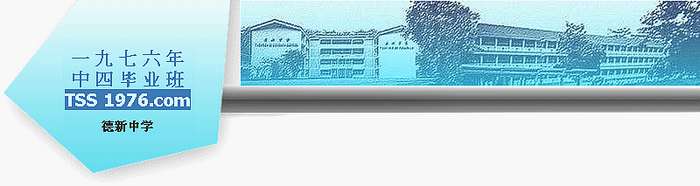
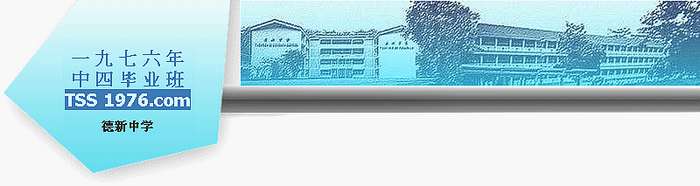
Part 1 - Photofiltre的下载程序说明 |
|
1.在还没有下载设置软件之前,首先让我们设立一个文件夹来收藏我们所要下载的软件。 |
2.从你的电脑上,打开My
Documents文件夹。 |
|
3.将滑鼠的指示器移动到电脑荧光屏的左上角,之后将滑鼠的指示器滑到: File ---> New ---> Folder 当滑鼠指示器停留在 Folder 位置的时侯,用滑鼠器左键点击一下 Folder。  |
4.在您的电脑荧光屏上立刻会出现一个新的文件夹
(New
Folder),如果您的电脑在进行这步骤之前已经有了
New Folder
的文件夹,那么您现在看到的就可能是
New Folde[2] 或 New Folder[3],
。。。。。
以此类推,您所设立的新文件夹是最后的一个。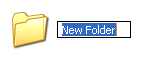 |
|
5.接下来我们要为刚设立的新文件夹命名。 将滑鼠的指示器指向 New Folder (或最后的一个文件夹),然后用滑鼠器的右键点击一下 New Folder 的空格里,输入 MyDownLoad (您也可以用其他名称,只要您能记得它)。  |
6.好了之后,我们现在可以开始到
PhotoFiltre
的网站下载所需要的图象压缩软件。注意!进入网站后,您需用滑鼠点击位于左边的
Downloads
才能进入下载区。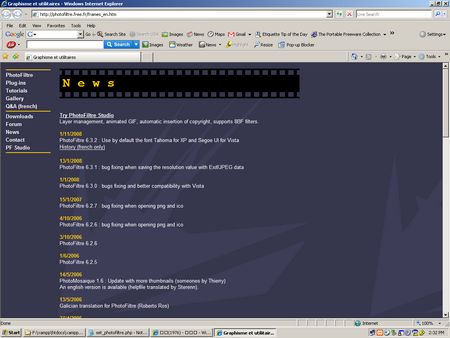 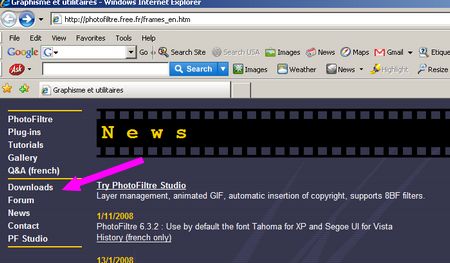 |
7.PhotoFiltre
的网站上有多个版本的软件,我们要的是英语版本(Englisg/Anglais)。 |
8.当您点击 Downloads
之后,电脑上会出现以下的画面。从画面圈出的位置,搜寻
MyDownLoad
文件夹,找到之后,将它打开然后确定文件名称(File
Name)是pf-setup-en.exe 之后,按
SAVE。 |
9.当下载完成后,按
Close。 |
10.打开My
Documents文件夹里的MyDownLoad文件夹。确认图象压缩的设定软件(pf-setup-en.exe)在里面。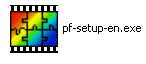 |
|
11.如果一切顺利,您已成功的下载图象压缩软件! |
Part 2 - Photofiltre的安装说明 |
|
12.在MyDownLoad文件夹里(打开My
Documents后,再打开MyDownLoad文件夹),用滑鼠器的右键双击(Double
Click)刚下载的pf-setup-en.exe文件。 电脑荧光屏上会出现以下的告示,用滑鼠器点击RUN。 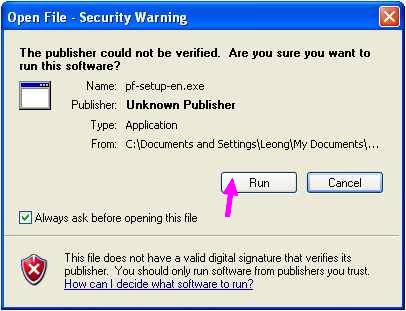 |
13.在接下来荧光屏出现的告示,点击NEXT。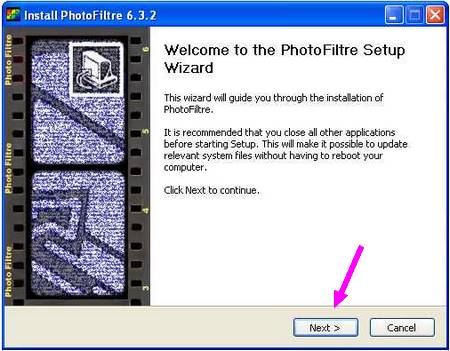 |
14.在接下来荧光屏出现的告示,点击I
Agree。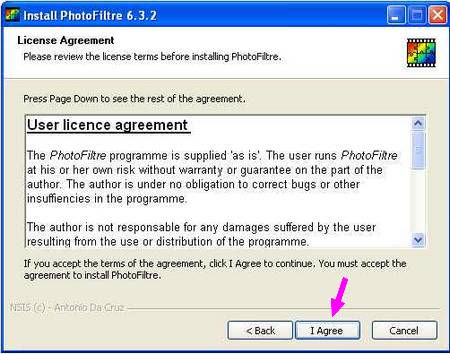 |
15.在接下来荧光屏出现的告示,点击NEXT。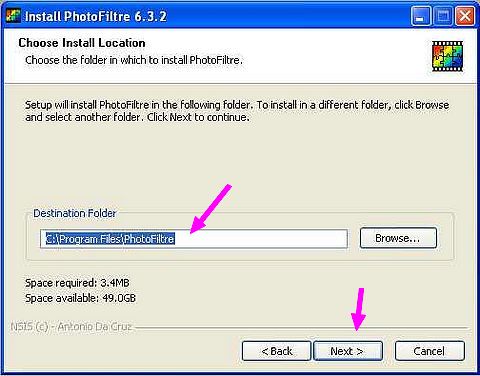 |
16.看到以下告示之后,点击Install。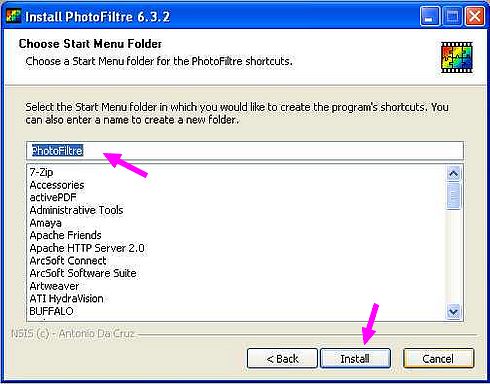 |
17.安装在进行中。 |
18.安装完毕后,会自动跳到这一个告示。点击FINISH。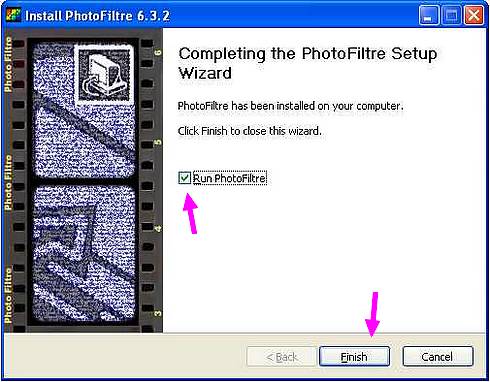 |
18.当安装真实的完毕后,Photofiltre将会自动开启。[完]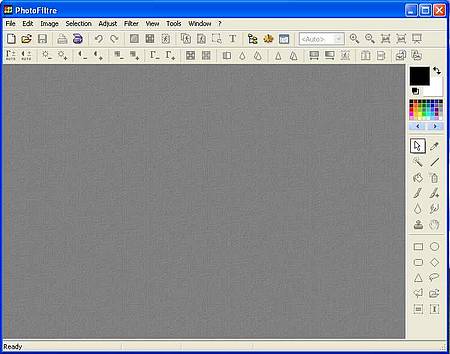 |